Hirdetés
Akár a középiskolában, akár a főiskolán, elfoglalt vagy. Az osztályokhoz való rohanáson kívül munkát, családot, barátokat, klubokat, sportot és egyebet csomagol. Ezért fontos, hogy a lehető legjobban szerveződve maradjunk, különösen az iskolai munka során.
A Google Drive egy egyszerű és kiemelt rendszert kínál a fájlok kezeléséhez és tárolásához, valamint a megosztáshoz és az együttműködéshez. Ezekkel a praktikus tippekkel és trükkökkel teheti meg kezdje el a tanévet jobbra 6 egyedi tervező, amelyeket könnyedén elkészíthet a Google Drive segítségévelMiért nem továbbítja a tennivaló alkalmazást a Google Drive tervezőjéhez? Ezek a Google eszközökkel készített online tervezők bizonyítják sokoldalúságát. Olvass tovább .
A mappákkal kezdve
Mappák létrehozása
Az egyik legjobb módszer a Google Drive iskolákhoz való megszervezésére az, ha mindegyik kifejezéshez mappát hoz létre. Létrehozhat például egy Lincoln High Fall 2016 vagy State University Term 3 nevű mappát. Ezután az alkalmazandó kifejezésmappában hozzon létre egy almappát minden olyan osztály számára, mint például a kalkulus, az emberi test, a táplálkozás vagy a pszichológia.

Ha további lépéseket szeretne tenni, további mappákat hozhat létre az osztály almappáiban bizonyos projektekhez és hozzárendelésekhez. A Táplálkozáson belül például létrehozhat mappákat az 1. és a 2. hétre, vagy az Összetevők Projekt és Étterem esszékre. Ez a strukturált módszer lehetővé teszi a könnyű szerveződést és a gyors megkeresést.
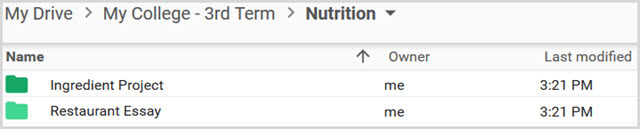
Új mappa létrehozásához kattintson a gombra Új > Folder vagy kattintson a jobb gombbal, és válassza a lehetőséget Új mappa. Ezenkívül ne feledje, hogy az összes mappát, almappát és a hozzájuk tartozó fájlokat lista vagy rács formátumban lehet megtekinteni, és név, módosítási dátum vagy nyitási dátum szerint is rendezhetők. Ez a rugalmasság lehetővé teszi, hogy meghajtóját pontosan a kívánt módon nézze meg.

Mappák színezése
Miután létrehozta a mappákat és az almappákat, nyilvánvaló az ésszerű nevek hozzárendelése. A Google Drive azonban lehetővé teszi a színek hozzárendelését az almappákhoz is. Ha egy színt társít az osztályhoz, és hozzárendeli az almappához, lehetővé teszi az elemek egy pillanat alatt, és sietve megkeresését. Szín hozzárendeléséhez kattintson a jobb gombbal a mappára, és vigye az egérmutatót Színét változtatni, majd válassza ki a színét.

Munka fájlokkal
Fájlok feltöltése
Töltsön fel és menthessen különféle dokumentum- és médiatípusokat a Google Drive-ba. A PDF- és szöveges dokumentumoktól a kép- és audiofájloktól kezdve a leggyakoribb típusok vannak lefedve. Keresse meg azt a mappát vagy almappát, ahová szeretné feltölteni a fájlt. Ezután válassza a lehetőséget Új > Fájlfeltöltés vagy kattintson a jobb gombbal egy üres helyre a mappában, és válassza a lehetőséget Tölts fel fájlokat a helyi menüből. Ezután csak keresse meg a fájl helyét, és kattintson a gombra Nyisd ki.
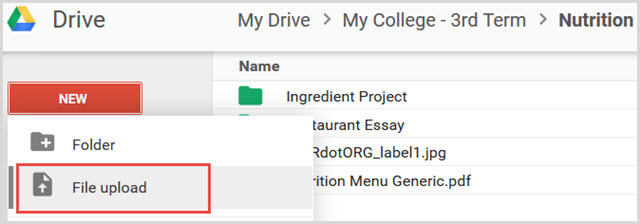
Fájlok mozgatása
Ha véletlenül elkezdi a fájlok és képek mentését a mappák és almappák létrehozása előtt, akkor egyszerűen áthelyezheti ezeket az elemeket, hogy a szervezet folyamatosan folyjon. Egyszerre több fájlt is kiválaszthat, ha rajta húzza őket, vagy tartja lenyomva a Ellenőrzés (Ctrl) gombot, amikor mindegyikre kattint. Ezután csak húzza át a megfelelő mappába vagy almappába.

Alternatív megoldásként kiválaszthatja az elemet, és választhat Költözik a helyi menüből. Ezután lépjen előre vagy hátra, hogy kiválassza a mappát.
Fájlok létrehozása
Egy másik fantasztikus módszer az iskola szervezéséhez a Google Drive segítségével, ha fájljait létrehozza a Google szolgáltatásaival. Ez különösen akkor hasznos, ha nem rendelkezik olyan szoftverrel, mint például a Microsoft Office vagy az Apple iWork alkalmazásai. Csak kattintson a gombra Új majd válassza ki az alkalmazását.

A Google dokumentumokat, táblázatokat, diákat, űrlapokat, rajzokat és a Saját térképeket kínál, amelyek mindegyike létrehozható, szerkeszthető és megosztható a Google Drive-on. Ha szeretné letölt egy fájlt Az egyetlen Google Drive-útmutató, amelyet el kell olvasniaA Google Drive az online fájltároló és dokumentumkezelő eszközök tökéletes kombinációja. Elmagyarázza, hogyan lehet a Google Drive-ot legjobban használni online és offline módon, egyedül és másokkal együttműködve. Olvass tovább amelyet a fenti Google alkalmazások egyikével hozott létre, ezt számos általános formátumban is megteheti.
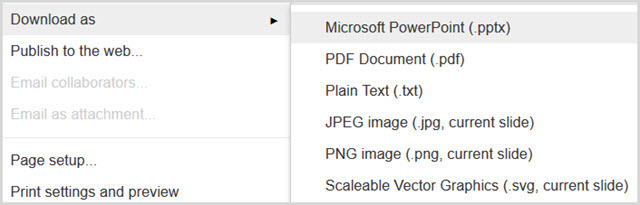
Tehát, ha például kifejezetten Microsoft PowerPoint prezentációt kell létrehoznia az osztály számára, például egy Google Slides dokumentum letölthető .pptx fájlként a PowerPoint számára.
Megosztás és együttműködés
Számos tanár és professzor csoportos projektet rendel hozzá osztályaihoz. Sok hallgató számára ezek stresszes feladatok. A Google Drive megosztási és együttműködési funkcióival azonban segíthet csökkenteni ezt a stresszt, ha megszervezi a projektet, naprakész marad, és könnyedén összekapcsolja az erőket az osztálytársakkal.
Mappák megosztása
Nem előfordul, hogy gyakran szeretne megosztani egy teljes mappát; azonban a csoportos projektek esetében ez egy nagyszerű módszer a feladat megszervezésére. Például, ha van egy csoportprojekt a táplálkozási osztályhoz, akkor létrehozhat egy mappát az osztály almappájában, kifejezetten a projekt számára.
Egy mappa megosztásához csak válassza ki, majd kattintson a gombra Ossza meg vagy a jobb egérgombbal kattintson a mappára, és válassza a lehetőséget Ossza meg. Ezután megragadhatja a megosztható linket, és elküldheti osztálytársainak, vagy megadhatja e-mail címüket, hogy közvetlenül eljuthassák nekik. A szolgáltatás olyan lehetőségeket is tartalmaz, amelyeket meghívott személyek szerkeszthetnek, vagy csak a mappát tekinthetik meg.

Fájlok megosztása
Azokban az időkben, amikor egy csoportprojekt csak egyetlen fájlt tartalmaz, nem pedig egy teljes mappát, a megosztási lehetőségek ugyanolyan egyszerűek, és rendkívül praktikus együttműködési funkciókkal rendelkeznek. Nak nek megosztani egy bizonyos fájlt 10 tipp a megosztott fájlok kezelésére a Google Drive-onTávolítsa el a Google Drive-ot egy fájltároló rendszeren túl a sok tipp és trükk segítségével, amelyeket a valós idejű együttműködéshez kínál. Íme tíz tipp a fájlok Google Drive-on történő kezeléséhez. Olvass tovább , a műveletek megegyeznek a mappák megosztásával. Használhatja a Ossza meg gombot, vagy kattintson a jobb gombbal, és használja a helyi menüt.

Együttműködés a megjegyzésekkel
A fájlokkal további megosztási opcióval rendelkezik, amely túlmutat az osztálytársak szerkesztési vagy megtekintési képességén. Választhat, hogy engedélyezi-e észrevételeiket a dokumentumokkal kapcsolatban. Különösen ez hasznos az együttműködés számára Hogyan lehet egyszerűen együttműködni a Google Drive-on az online kommentárokkalVannak speciális feliratozással foglalkozó internetes alkalmazások, amelyek integrálódnak a Google Drive-hoz, és megkönnyítik másokkal a dokumentumokkal való kommunikációt. Megvizsgáljuk a legjobb megjegyzési eszközöket a Google Drive-hoz. Olvass tovább mivel a megjegyzések közvetlenül a dokumentumban vannak, nyomon követhetők és értesítéseket tartalmazhatnak; mind a Hozzászólások gomb a dokumentumon belül. Ez a szolgáltatás sima és szervezett együttműködési módszert biztosít.

További tippek és trükkök
A Részletek megtekintése oldalsáv
Ez a praktikus eszköz tartja a hurkot a meghajtóban lévő elemekkel kapcsolatos összes részlettel és tevékenységgel kapcsolatban. Csak kattintson a Mutasd a részleteket gombot a felső navigációból. Ezután gyorsan megtekintheti a részleteket, beleértve a módosítási dátumot, a helyet, ha egy fájl, és ki utoljára módosította, valamint a legutóbbi tevékenységet.
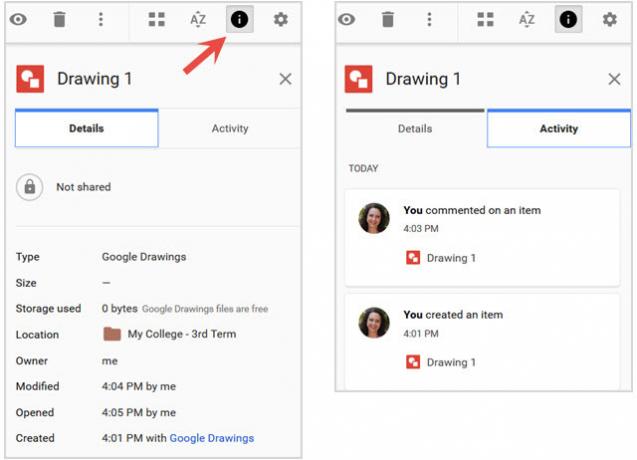
Gyorsbillentyűket
A Google Drive számos gyorsbillentyűt kínál gyors végrehajtásához, például a meghajtón történő mozgatáshoz, fájlok létrehozásához és más helyekre ugráshoz. Ezekhez a (z) gombra kattintva férhet hozzá Beállítások gombot a felső navigációs menüből, majd válassza a lehetőséget Gyorsbillentyűket. Van egy link is az összes megtekintéséhez a Súgóban elérhető hivatkozások. Ezek felhasználásával elősegítheti a meghajtó átmásolását és az egér nélküli különféle műveletek végrehajtását.

Mobil alkalmazások
Akár középiskolában, akár főiskolában, mindig útközben vagy, így rendkívül kényelmes a Google Drive-ot használni a mobil eszközén. Nyissa meg a mappákat és a fájlokat, tekintse meg az elemekkel kapcsolatos tevékenységeket, és ossza meg másokkal közvetlenül az alkalmazásból. Mindkét oldalon ingyenesen elérhető Android és iOS, tehát ha nincs otthon, fájlok és projektek mindig kéznél vannak.
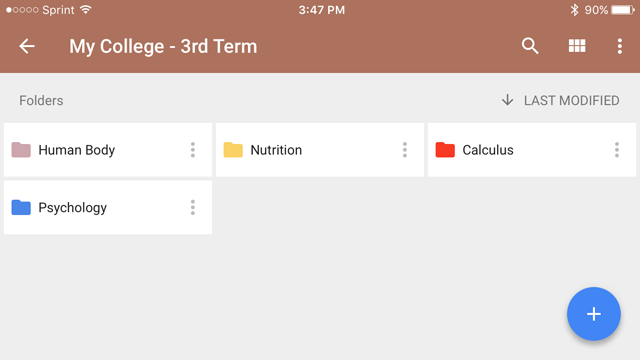
Böngésző-bővítmények
Ha online kutatást végez, kényelmes a böngészőbővítmények segíthetnek 15 alapvető Chrome-bővítmény a Google Drive-hozValószínűleg van egy csomó fájl a Google Drive-on - és imádni fogod ezeket a kiterjesztéseket és alkalmazásokat, hogy jobban kihasználhassák a Drive-helyet és az ott tárolt fájlokat. Olvass tovább elmentheti és megtekintheti az osztályokhoz tartozó elemeket. Van kiegészítők mind a Firefox, mind a Króm amelyek megkönnyítik a fájl vagy kép megragadását, amint észreveszi. Néhány kiterjesztés, például a GDrive Panel for Firefox [már nem elérhető] (lent látható), kattintással megnyitja a teljes Google Drive-ot.

Asztali alkalmazás
Ha inkább úgy szeretné, ha a Google Drive közvetlenül az asztalon lenne, az az letölthető mind Mac, mind Windows gépeken. A webes alkalmazás, a mobil eszközök és az asztali alkalmazás közötti szinkronizálás révén a fontos iskolai tárgyak soha nem lehetnek távolabb, mint egy kattintás vagy egy csap.

A keresési szolgáltatás
Ha valaha veszteséget okoz egy mappának vagy fájlnak a Google Drive-on történő keresése, a tetején található keresőmező segíthet. Írjon be egy kulcsszót, és opcionálisan válassza ki a kívánt kulcsszót keresse meg a meghajtót 7 Google Drive-keresési tipp a bármit megtalálniRossz a Google Drive-ja? Segítsen mindent megtalálni könnyebben. A Google keresési szolgáltatói szinte bármit megtalálhatnak, beleértve a szöveget a képekben (OCR) vagy a képeket tartalom alapján, pl. kutyája. Olvass tovább . Az elveszett tárgyat gyorsan megtalálja.

Készüljön fel a harangra
Ha az iskolai év folyamán szervezettnek kell maradni, akkor a a segítségével tegye meg a stresszt teljes értékű eszköz, például a Google Drive A Google Drive megszervezése profikéntA Google Drive legnagyobb előnye a fejlett keresési funkciók. Segíthetnek a fájlok rendezésében és rendezésében, és mindig megtalálja, amire szüksége van! Olvass tovább . Bárhonnan könnyen elérhető, lehetővé teszi a fájlok létrehozását, praktikus megosztását és együttműködését teszi lehetővé opciókat, szinkronizálja az eszközöket és platformokat, és egyszerű fájlkezelést és tárolást biztosít rendszer. És ha hiányzik egy adott funkció, akkor valószínű, hogy van egy eszköz, amely csatlakoztatható a Google Drive-hoz Tedd teljesen félelmetesvé a Google Drive-ot ezekkel az eszközökkelA Google Drive intelligens funkciókkal rendelkezik. És jelentősen kibővítheti annak lehetőségeit harmadik féltől származó eszközökkel. Itt összeállítottuk a Google Drive-hoz csatlakozó legjobb eszközök néhányát. Olvass tovább .
Az iskolában használja a Google Drive-ot, és rendelkezik praktikus tippekkel és trükkökkel? Kérjük, ossza meg javaslatait az alábbi megjegyzésekben!
Információtechnológiai BS-jével Sandy sok éven át dolgozott az informatikai iparban, mint projektmenedzser, osztályvezető és a PMO Lead. Ezután úgy döntött, hogy követi álmát, és most teljes munkaidőben ír a technológiáról.

